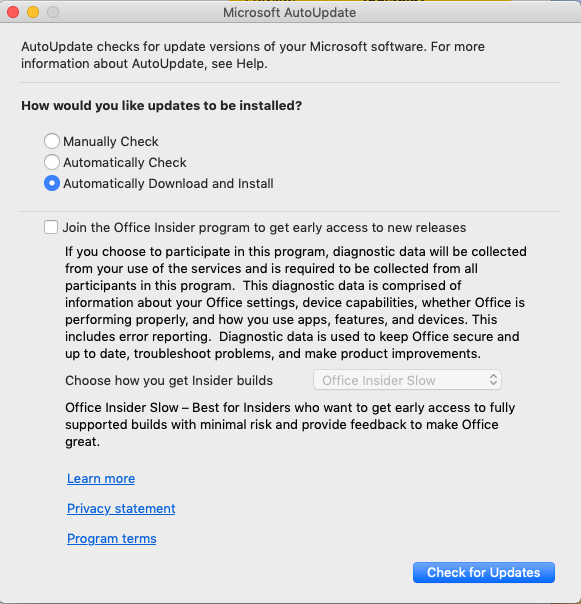macOS でMicrosoft Defender for Endpointの更新プログラムをデプロイする
適用対象:
- macOS 用 Microsoft Defender for Endpoint
- Microsoft Defender for Endpoint Plan 1
- Microsoft Defender for Endpoint Plan 2
- Microsoft Defender XDR
Microsoft Defender ATP を試してみたいですか? 無料試用版にサインアップしてください。
Microsoft では、パフォーマンス、セキュリティを向上させ、新機能を提供するためのソフトウェア更新プログラムを定期的に公開しています。
警告
macOS 上の Defender for Endpoint の各バージョンは、6 か月後に自動的に期限切れに設定されます。 期限切れのバージョンは引き続きセキュリティ インテリジェンス更新プログラムを受け取りますが、最新バージョンをインストールして、利用可能なすべての機能強化と機能強化を取得することをお勧めします。
有効期限をチェックするには、次のコマンドを実行します。
mdatp health --field product_expiration
macOS でMicrosoft Defender for Endpointを更新するには、Microsoft AutoUpdate (MAU) という名前のプログラムが使用されます。 MAU は定期的に更新プログラムをチェックし、自動的にダウンロードしてインストールします。
設定を展開して、MAU がorganizationで Mac の更新プログラムをチェックする方法とタイミングを構成できます。
Msupdate の使用
MAU には、更新プログラムが適用されるタイミングをより正確に制御できるように、IT 管理者向けに設計された msupdate と呼ばれるコマンド ライン ツールが含まれています。 このツールの使用方法については、「msupdate を使用した更新Office for Mac」を参照してください。
MAU では、macOS 上のMicrosoft Defender for Endpointのアプリケーション識別子は WDAV00 です。 macOS でMicrosoft Defender for Endpointの最新の更新プログラムをダウンロードしてインストールするには、ターミナル ウィンドウから次のコマンドを実行します。
cd /Library/Application\ Support/Microsoft/MAU2.0/Microsoft\ AutoUpdate.app/Contents/MacOS
./msupdate --install --apps wdav00
Microsoft AutoUpdate の基本設定を設定する
このセクションでは、MAU の構成に使用できる最も一般的な基本設定について説明します。 これらの設定は、企業が使用している管理コンソールを使用して、構成プロファイルとして展開できます。 構成プロファイルの例を次のセクションに示します。
チャネル名を設定する
チャネルは、MAU を介して提供される更新プログラムの種類と頻度を決定します。 内のデバイスは、 および 内Betaのデバイスの前に新しい機能をPreviewCurrent試すことができます。
チャネルには Current 、製品の最も安定したバージョンが含まれています。
重要
Microsoft AutoUpdate バージョン 4.29 より前のチャネルの名前は異なっていました。
Beta Channelという名前が付けられましたInsiderFast(Insider Fast)Current Channel(プレビュー) という名前が付けられましたExternal(Insider Slow)Current Channelという名前が付けられたProduction
ヒント
新しい機能をプレビューし、早期フィードバックを提供するには、エンタープライズ内の一部のデバイスを または PreviewにBeta構成することをお勧めします。
| Section | 値 |
|---|---|
| ドメイン | com.microsoft.autoupdate2 |
| キー | ChannelName |
| データ型 | String |
| 指定可能な値 | ベータ版 Preview Current |
警告
この設定は、Microsoft AutoUpdate を通じて更新されるすべてのアプリケーションのチャネルを変更します。 macOS のMicrosoft Defender for Endpointに対してのみチャネルを変更するには、目的のチャネルに置き換えた[channel-name]後、次のコマンドを実行します。
defaults write com.microsoft.autoupdate2 Applications -dict-add "/Applications/Microsoft Defender.app" " { 'Application ID' = 'WDAV00' ; 'App Domain' = 'com.microsoft.wdav' ; LCID = 1033 ; ChannelName = '[channel-name]' ; }"
更新チェック頻度を設定する
MAU が更新プログラムを検索する頻度を変更します。
| Section | 値 |
|---|---|
| ドメイン | com.microsoft.autoupdate2 |
| キー | UpdateCheckFrequency |
| データ型 | 整数 |
| 既定値 | 720 (分) |
| コメント | この値は分単位で設定されます。 使用できる範囲は、240 分 (4 時間) から 720 分 (12 時間) です。 |
MAU が更新プログラムと対話する方法を変更する
MAU が更新プログラムを検索する方法を変更します。
| Section | 値 |
|---|---|
| ドメイン | com.microsoft.autoupdate2 |
| キー | HowToCheck |
| データ型 | String |
| 指定可能な値 | Manual AutomaticCheck AutomaticDownload |
| コメント | AutomaticDownload は、可能な場合はサイレント モードでダウンロードおよびインストールされることに注意してください。 |
[Updatesの確認] ボタンが有効になっているかどうかを変更する
ローカル ユーザーが Microsoft AutoUpdate ユーザー インターフェイスの [Updatesの確認] オプションをクリックできるかどうかを変更します。
| Section | 値 |
|---|---|
| ドメイン | com.microsoft.autoupdate2 |
| キー | EnableCheckForUpdatesButton |
| データ型 | ブール型 |
| 指定可能な値 | True (既定値) False |
[Insider を無効にする] チェック ボックス
true に設定すると、"Office Insider Program に参加します..." になります。チェックボックスを使用できない/グレー表示されたユーザー。
| Section | 値 |
|---|---|
| ドメイン | com.microsoft.autoupdate2 |
| キー | DisableInsiderCheckbox |
| データ型 | ブール型 |
| 指定可能な値 | False (既定値) はい |
構成プロファイルの例
次の構成プロファイルを使用して、
- デバイスを現在のチャネルに配置する
- 更新プログラムを自動的にダウンロードしてインストールする
- ユーザー インターフェイスで [更新プログラムの確認] ボタンを有効にする
- デバイス上のユーザーが Insider チャネルに登録できるようにする
警告
次の構成は構成例であり、設定を適切に確認し、構成を調整せずに運用環境で使用しないでください。
Jamf Pro
<?xml version="1.0" encoding="UTF-8"?>
<!DOCTYPE plist PUBLIC "-//Apple//DTD PLIST 1.0//EN" "http://www.apple.com/DTDs/PropertyList-1.0.dtd">
<plist version="1.0">
<dict>
<key>ChannelName</key>
<string>Current</string>
<key>HowToCheck</key>
<string>AutomaticDownload</string>
<key>EnableCheckForUpdatesButton</key>
<true/>
<key>DisableInsiderCheckbox</key>
<false/>
</dict>
</plist>
Intune
<?xml version="1.0" encoding="utf-8"?>
<!DOCTYPE plist PUBLIC "-//Apple//DTD PLIST 1.0//EN" "http://www.apple.com/DTDs/PropertyList-1.0.dtd">
<plist version="1">
<dict>
<key>PayloadUUID</key>
<string>B762FF60-6ACB-4A72-9E72-459D00C936F3</string>
<key>PayloadType</key>
<string>Configuration</string>
<key>PayloadOrganization</key>
<string>Microsoft</string>
<key>PayloadIdentifier</key>
<string>com.microsoft.autoupdate2</string>
<key>PayloadDisplayName</key>
<string>Microsoft AutoUpdate settings</string>
<key>PayloadDescription</key>
<string>Microsoft AutoUpdate configuration settings</string>
<key>PayloadVersion</key>
<integer>1</integer>
<key>PayloadEnabled</key>
<true/>
<key>PayloadRemovalDisallowed</key>
<true/>
<key>PayloadScope</key>
<string>System</string>
<key>PayloadContent</key>
<array>
<dict>
<key>PayloadUUID</key>
<string>5A6F350A-CC2C-440B-A074-68E3F34EBAE9</string>
<key>PayloadType</key>
<string>com.microsoft.autoupdate2</string>
<key>PayloadOrganization</key>
<string>Microsoft</string>
<key>PayloadIdentifier</key>
<string>com.microsoft.autoupdate2</string>
<key>PayloadDisplayName</key>
<string>Microsoft AutoUpdate configuration settings</string>
<key>PayloadDescription</key>
<string/>
<key>PayloadVersion</key>
<integer>1</integer>
<key>PayloadEnabled</key>
<true/>
<key>ChannelName</key>
<string>Current</string>
<key>HowToCheck</key>
<string>AutomaticDownload</string>
<key>EnableCheckForUpdatesButton</key>
<true/>
<key>DisableInsiderCheckbox</key>
<false/>
</dict>
</array>
</dict>
</plist>
MAU を構成するには、企業が使用している管理ツールからこの構成プロファイルをデプロイできます。
- Jamf Pro から、この構成プロファイルをアップロードし、基本設定ドメインを com.microsoft.autoupdate2 に設定します。
- Intuneから、この構成プロファイルをアップロードし、カスタム構成プロファイル名を com.microsoft.autoupdate2 に設定します。
リソース
ヒント
さらに多くの情報を得るには、 Tech Community 内の Microsoft Security コミュニティ (Microsoft Defender for Endpoint Tech Community) にご参加ください。
フィードバック
以下は間もなく提供いたします。2024 年を通じて、コンテンツのフィードバック メカニズムとして GitHub の issue を段階的に廃止し、新しいフィードバック システムに置き換えます。 詳細については、「https://aka.ms/ContentUserFeedback」を参照してください。
フィードバックの送信と表示